Pengarang:
Peter Berry
Tanggal Pembuatan:
16 Juli 2021
Tanggal Pembaruan:
1 Juli 2024

Isi
Artikel wikiHow ini menjelaskan cara menggabungkan data dari dua lembar kerja berbeda dalam buku kerja Microsoft Excel.
Langkah
Klik ganda buku kerja untuk membukanya di Excel. Buku kerja ini harus berisi setidaknya 2 lembar yang ingin Anda gabungkan.

Klik + untuk membuat spreadsheet baru. Tombol ini berada di bagian bawah buku kerja, di sebelah kanan nama lembar terakhir.
Klik sel A1. Cukup klik sekali untuk memilih.

Klik kartunya Data (Data) di bagian atas layar, antara "Formula" dan "Review.”
Klik pada aksinya Mengkonsolidasikan (Gabung) di grup "Alat Data" dari bilah alat atas. Panel Konsolidasi akan muncul.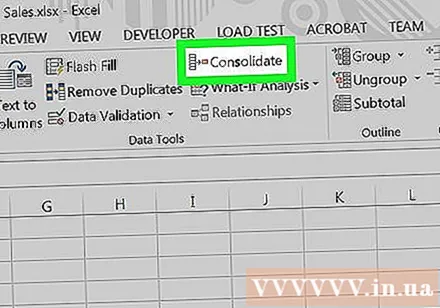

Memilih Jumlah (Plus) dari menu drop-down "Fungsi". Ini adalah menu drop-down pertama di panel Consolidate.
Klik panah atas di sebelah kanan kotak "Referensi". Tabel Konsolidasi akan ditarik dan judul diubah menjadi Konsolidasi - Referensi.
- Pada beberapa versi Excel, panah berwarna abu-abu atau hitam. Sisanya, Anda akan melihat persegi panjang kecil, di dalamnya dengan panah merah kecil.
Pilih data di spreadsheet pertama. Untuk melakukan ini, klik nama sheet di bagian bawah layar, lalu klik dan seret mouse Anda ke data yang ingin Anda gabungkan. Data sekarang akan dikelilingi oleh garis putus-putus atau putus-putus.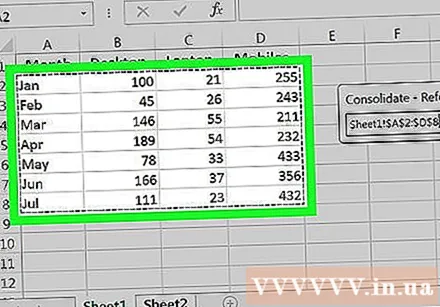
Klik panah di jendela Konsolidasi - Referensi. Panel Konsolidasi yang lebih besar akan muncul kembali.
Klik Menambahkan (Tambahkan) di sebelah kanan kotak "Semua referensi". Kami dapat terus menggabungkan data yang dipilih dengan data dari lembar lain.
Klik panah atas di kotak "Referensi". Seperti sebelumnya, tabel Konsolidasi akan dikurangi dan judul diubah menjadi Konsolidasi - Referensi.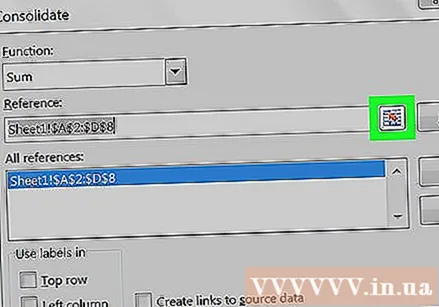
Pilih data di lembar kerja kedua. Klik nama lembar di bagian bawah buku kerja, lalu pilih data yang ingin Anda gabungkan.
Klik panah di jendela Konsolidasi - Referensi.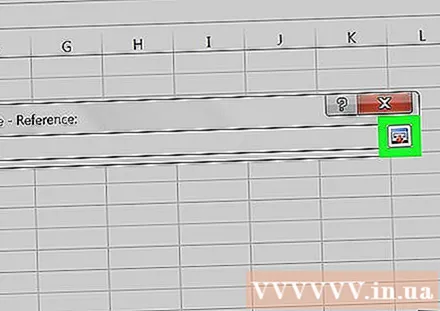
Klik tombol tersebut Menambahkan. Anda akan melihat dua tabel data yang dipilih di kotak "Semua referensi".
- Jika ada lembar kerja lain untuk digabungkan, tambahkan data dengan cara yang sama seperti yang Anda lakukan dengan dua lembar sebelumnya.
Centang kotak di samping "Baris atas" dan "Kolom kiri" di sudut kiri bawah tabel Konsolidasi.
Klik baik. Data yang dipilih akan digabungkan dan ditampilkan di spreadsheet baru. iklan



